استخدام الماسحة المتصلة بـ PaperStream NX Manager
يوضح هذا القسم إجراء الإعداد لاستخدام الماسحة المتصلة بـ PaperStream NX Manager.
بالنسبة لهذا القسم، يتم توصيل الماسحة بجهاز الشبكة عبر شبكة LAN السلكية.
-
شغِّل الماسحة.
لمعرفة التفاصيل، راجع كيفية القيام بالتشغيل.
-
في شاشة [لغة العرض]، اختر اللغة واضغط على زر [التالي].
اختر لغة من اللغات الآتية:
اليابانية
الإنجليزية
الفرنسية
الألمانية
الإيطالية
الإسبانية
الروسية
البرتغالية
- عند ظهور الشاشة [دليل الضمان المحدود]، قم بتأكيد المعلومات المعروضة واضغط على زر [التالي].
- في شاشة [تحديد الاستخدام]، حدد [استخدام الماسحة المتصلة بجهاز كمبيوتر] ثم اضغط على زر [مكتمل].
-
صِل الماسحة الضوئية بجهاز الكمبيوتر على النحو التالي.
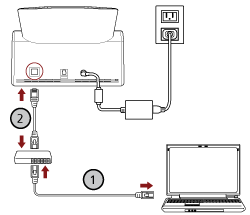
- قم بتوصيل جهاز الكمبيوتر بجهاز شبكة عبر شبكة LAN سلكية أو Wi-Fi (
 ).
).
يعرض الإجراء الوارد أدناه مثال توصيل جهاز الكمبيوتر بجهاز شبكة عبر شبكة LAN السلكية.
لمعرفة التفاصيل حول كيفية توصيل جهاز الكمبيوتر بالشبكة، راجع دليل جهاز الكمبيوتر الخاص بك.
- قم بتوصيل الماسحة الضوئية بجهاز الشبكة عبر شبكة LAN سلكية (
 ).
).
- قم بتوصيل جهاز الكمبيوتر بجهاز شبكة عبر شبكة LAN سلكية أو Wi-Fi (
-
عيِّن طريقة استخدام الماسحة الضوئية.
- اضغط على [كيفية الاستخدام] ضمن [إعدادات الماسحة] في الشاشة التي تظهر عند الضغط على
 في الجزء الأسفل من شاشة اللمس.
في الجزء الأسفل من شاشة اللمس.
- في شاشة [كيفية الاستخدام]، اضغط على [الاستخدام بالاتصال بـ PaperStream NX Manager] ثم اضغط على زر [التالي].
- في شاشة [PaperStream NX Manager]، قم بتكوين الإعدادات لـ PaperStream NX Manager واضغط على زر [تعيين].
- اضغط على [كيفية الاستخدام] ضمن [إعدادات الماسحة] في الشاشة التي تظهر عند الضغط على
-
إذا لزم الأمر، حدد العناصر التالية في [إعدادات الماسحة] على الشاشة التي تظهر عند الضغط على
 في الجزء الأسفل من شاشة اللمس.
في الجزء الأسفل من شاشة اللمس.
لمعرفة التفاصيل، راجع إعدادات الماسحة (شاشة اللمس).
اسم الماسحة
قم بتعيين اسم الماسحة الضوئية.
عنوان IP (IPv4)
تعيين عنوان IPv4 للماسحة.
عند تعيين عنوان IP يدويًا، عيّن [قناع الشبكة الفرعية] و[البوابة الافتراضية] أيضًا.
انتباهعناوين IPv6 غير مدعومة عند توصيل الماسحة بـ PaperStream NX Manager.
خادم DNS
قم بتكوين خوادم DNS.
عند تكوين خوادم DNS بشكل يدوي، عيّن عناوين IP لـ [نظام DNS الأساسي] و[DNS الثانوي].
خادم الوكيل
عيّن هذا العنصر لاستخدام خادم الوكيل.
تلميحيمكن تكوين هذا الإعداد في الحالات التالية:
عند توصيل الماسحة بـ PaperStream NX Manager
عند ربط الماسحة الضوئية بـ Scanner Central Admin Server مباشرة
PaperStream NX Manager
كوِّن الإعدادات من أجل PaperStream NX Manager.
قم بتعيين [اسم المضيف/عنوان IP] و[رقم المنفذ].
للتحقق مما إذا كان يمكن للماسحة الاتصال بـ PaperStream NX Manager، انقر فوق الزر [التحقق من الاتصال].
تلميحعند تكوين اسم مضيف، يجب تعيين خوادم DNS على الماسحة الضوئية.
Scanner Central Admin
عيِّن هذا العنصر لاستخدام Scanner Central Admin Server أو Scanner Central Admin Desktop لإدارة الماسحات.
تشفير الشبكة
حدّد ما إذا كنت تريد تشفير اتصالات الشبكة.
انتباهكلمة مرور المسؤول مطلوبة لعرض الشاشة [إعدادات الماسحة].
يمكنك التحقق من كلمة مرور المسؤول الافتراضية عن طريق التحقق مما إذا كان هناك ملصق.
لمعرفة التفاصيل بشأن الملصق، راجع التحقق من ملصق المنتج.
غيّر كلمة مرور المسؤول لمنع تغيير الإعدادات بواسطة مستخدم آخر.
أيضًا، قم بتغيير كلمة مرور المسؤول بشكل منتظم.
يمكن تغيير كلمة مرور المسؤول من خلال الشاشة التي تظهر عبر الإجراء التالي:
 ← [إعدادات الماسحة] ← [كلمة مرور المسؤول]تلميح
← [إعدادات الماسحة] ← [كلمة مرور المسؤول]تلميحعندما تكون الماسحة الضوئية متصلة بشبكة، يمكن تغيير إعدادات الشبكة من إعدادات الشبكة في fi Series.
لمعرفة التفاصيل، راجع إعدادات الشبكة (إعدادات الشبكة في fi Series).
-
تحقق من حالة اتصال الشبكة للماسحة.
لمعرفة التفاصيل، راجع كيف تتحقَّق من إعدادات الشبكة الخاصة بالماسحة.
-
ثبِّت PaperStream NX Manager على جهاز الكمبيوتر.
لمعرفة التفاصيل حول البرنامج وكيفية تثبيت البرنامج، راجع تثبيت البرنامج.
تلميحعند استخدام PaperStream NX Manager، لن يلزم تثبيت برنامج من قرص Setup DVD-ROM المُجمَّع. ثبَّت أي برنامج ضروري من خلال الرجوع إلى دليل مستخدم PaperStream NX Manager.
-
استخدم PaperStream NX Manager لإنشاء المهمة التي تريد معالجتها في الماسحة الضوئية.
لمعرفة التفاصيل المتعلقة بإنشاء المهمة، راجع دليل مستخدم PaperStream NX Manager.
-
تحقّق من أن الماسحة جاهزة لبدء المسح الضوئي.
لمعرفة التفاصيل، راجع كيفية إجراء مسح ضوئي أساسي.
